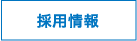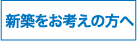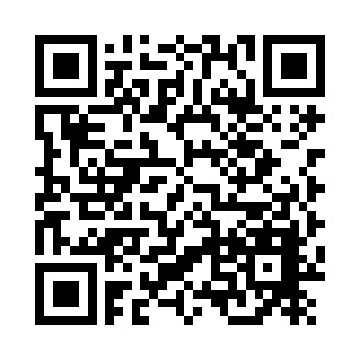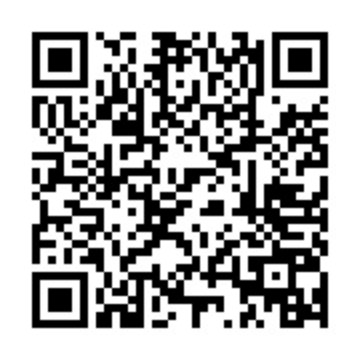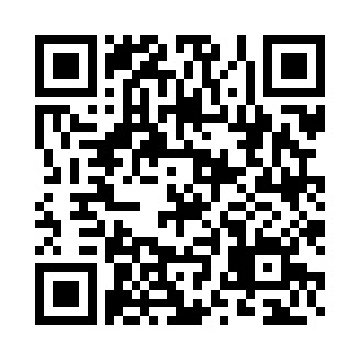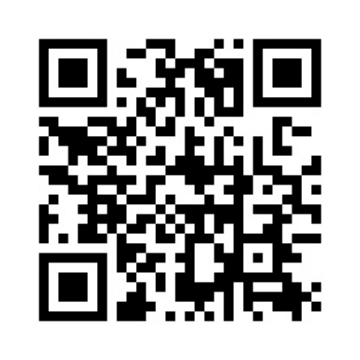を利用した
電子契約サービスの
ご案内
電子契約ご利用案内
有料工事に関する注意点について、ご確認・ご了承ください。
有料工事の申し込みサイトより、部品購入の依頼や有料工事の依頼を入力していただきます。
金額は最大10万円(税抜)までとなります。10万円を超える場合は紙での契約となります。
上記の依頼に対して、依頼内容の確認や見積の為、弊社の担当者が自宅を訪問させて頂く場合があります。
また、これにより、本契約にクーリング・オフが適用されません。
電子契約サービスの利用について、ご確認・ご了承ください。
・本契約の締結には、CLOUD SIGN(クラウドサイン)の電子契約サービスを利用いたします。
・クラウドサインは、『電子ファイルへの公開鍵暗号方式を応用したデジタル署名』を行う電子契約サービスです。
・ご契約の際、お客様のメールアドレスに契約確認の案内メールが送信されますので、パソコンまたはスマートフォンなどにて契約内容をご確認の上、ご契約の手続きを行っていただきます。
電子契約サービスの概要
- サービス運営会社
- 弁護士ドットコム株式会社
- サービス名
- クラウドサイン
- 電磁的措置の種類、内容
- 電子ファイルへの公開鍵暗号方式を応用したデジタル署名
電子契約サービスの申し込み
下記のQRコードより有料工事の申し込みサイトが開きます。
お名前やメールアドレス等の必要事項と、依頼する工事内容を入力していただき、有料工事・電子契約に関する注意事項を確認のうえ、登録を完了してください。
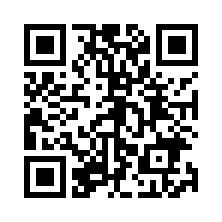
Webでのお申込みから
電子契約の流れ
-
STEP 1
電子契約にあたってのご注意を確認してください
すべてのご確認事項をお読みいただき、ご了承の上、チェックボックスにチェックを入れ、専用フォームにお進みください。
-
STEP 2
申込みフォームを送信してください
電子契約申込みフォームに、メンテナンス・修理の内容を明記の上、送信してください。
故障や不具合が生じた部位の写真を添付していただけましたら、よりスムーズに対応できます。※電子契約手続きにあたってはパソコンもしくはスマートフォンが必要になります。
-
STEP 3
見積書をメールいたします
申込み内容を確認させていただき、メンテナンス・修理に擁する費用を積算の上、見積書をメールで送らせていただきます。不要な場合を除き、見積提出前に、現地調査をさせていただきますので、予めご了承ください。
※電子契約がご利用いただけるのは、金額10万円(税抜)以下の請負工事とさせていただきます。10万円を超える場合は書面による契約書となりますので、担当者から改めてご連絡いたします。
-
STEP 4
アクセスコードをメールいたします
電話にて契約のご意思を確認させていただき、その後、電子契約に必要なアクセスコード(契約時パスワード)をメールさせていただきます。契約手続まで大切に保管してください。
-
STEP 5
契約手続のためのメールを送らせていただきます
メールに記載のURLにアクセスし、事前に送らせていただいたアクセスコードを入力してください。
契約書の内容をご確認の上、同意ボタンを押せば契約完了になります。予めメールの受信設定が必要になります。設定方法についてはこちらをご確認ください。
電子契約書の確認・合意の操作についてはこちらをご確認ください。 -
STEP 6
工事日程のご相談をさせていただいた後、
工事をさせていただきます -
STEP 7
工事完了確認をしていただきます
作業終了後、完了確認メールを送らせていただきます。
お客さまからの返信の受領をもって工事完了の手続が終了します。 -
STEP 8
お支払い方法についてのご案内を送らせていただきます
コンビニ支払・郵便局支払・PayPay支払・クレジットカード決済にてお支払をお願いします。
請求書を弊社から送付いたします。
※工事完了前に届くことがありますが、予めご了承ください。
クラウドサインから届いたメールの確認・合意の操作手順
【クラウドサイン <support@cloudsign.jp>】より、お客様のメールアドレスに送信を行います。
クラウドサイン「support@cloudsign.jp」からのメールを受信するために、お使いのメールアドレスに合った受信許可設定をお願いいたします。
契約手続きのための操作
-
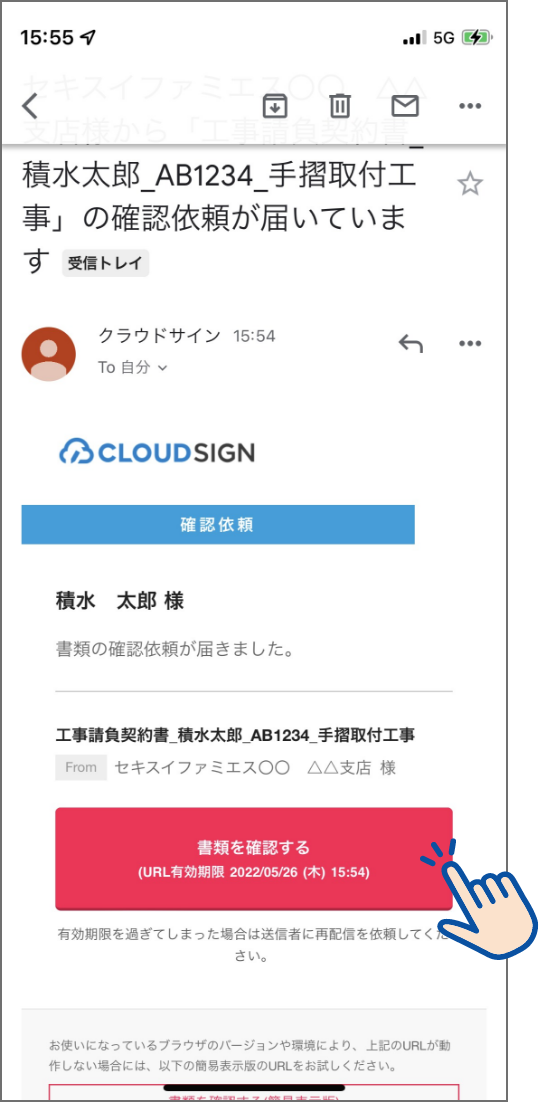
手順①
クラウドサインから届いたメールのリンクを押してください。
※メール環境により表示形式が異なりますのでご注意ください。
-
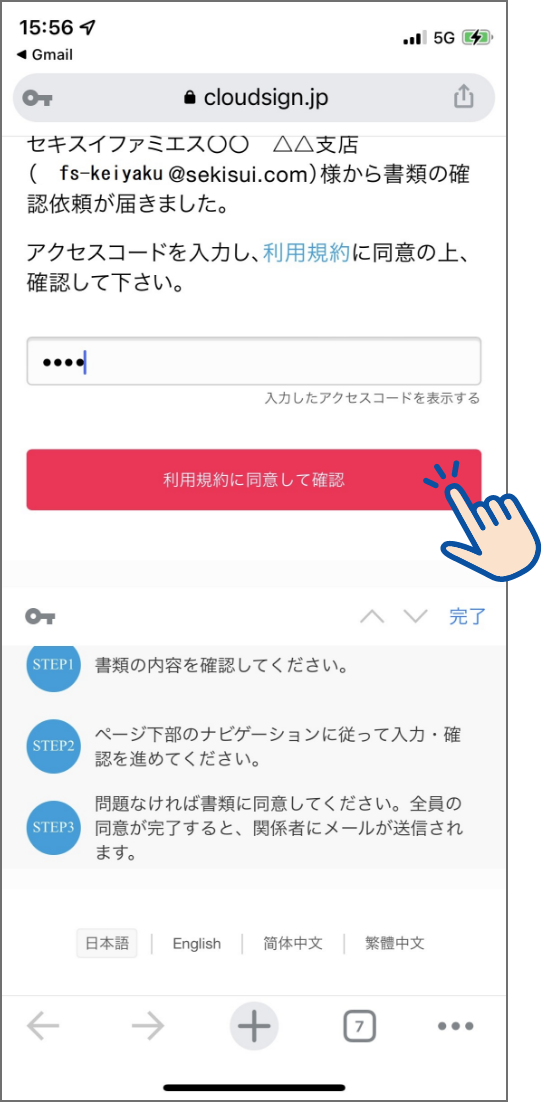
手順②
アクセスコードを入力して、「利用規約に同意して確認」を押してください。
-
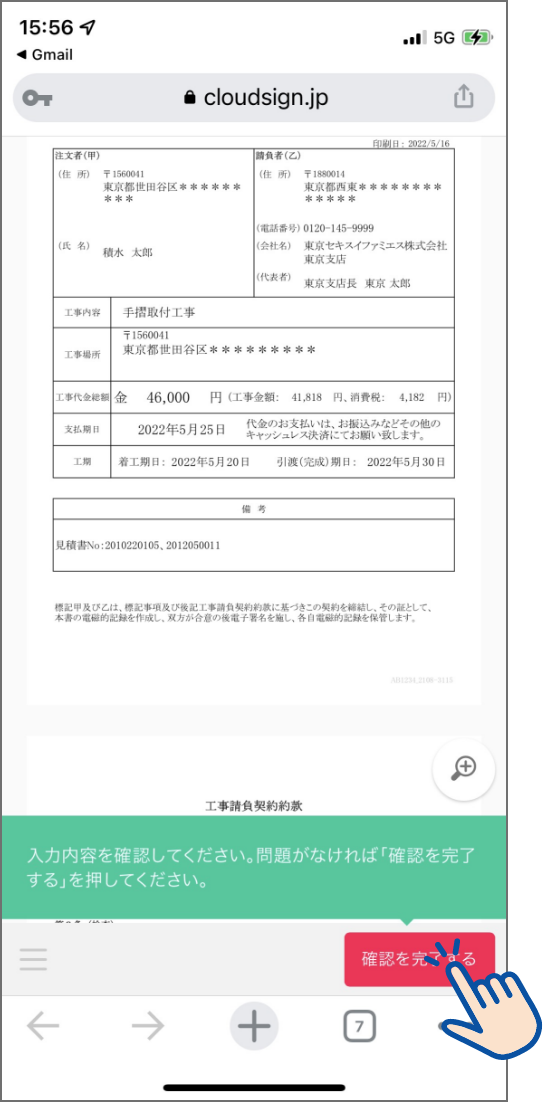
手順③
ご契約内容を確認いただき、「確認を完了する」を押してください。
-
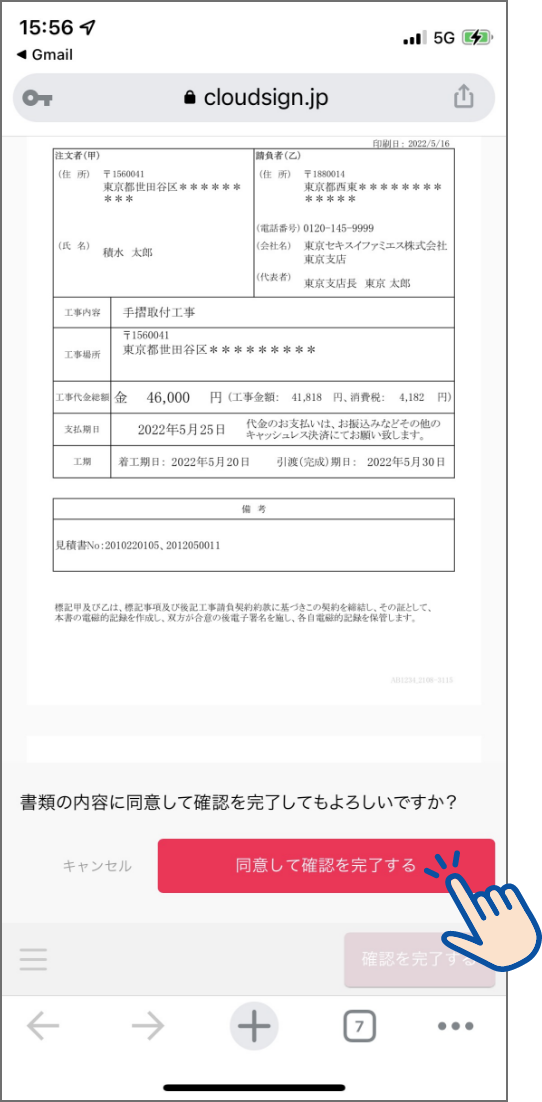
手順④
「同意して確認を完了する」を押してください。
-
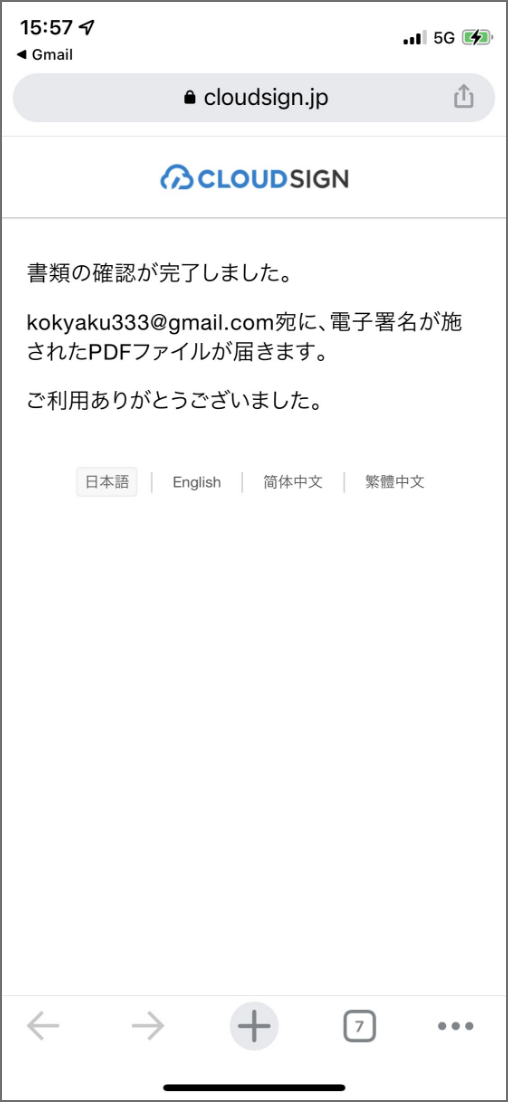
手順⑤
確認完了の画面が表示されますので、画面を閉じてください。
-
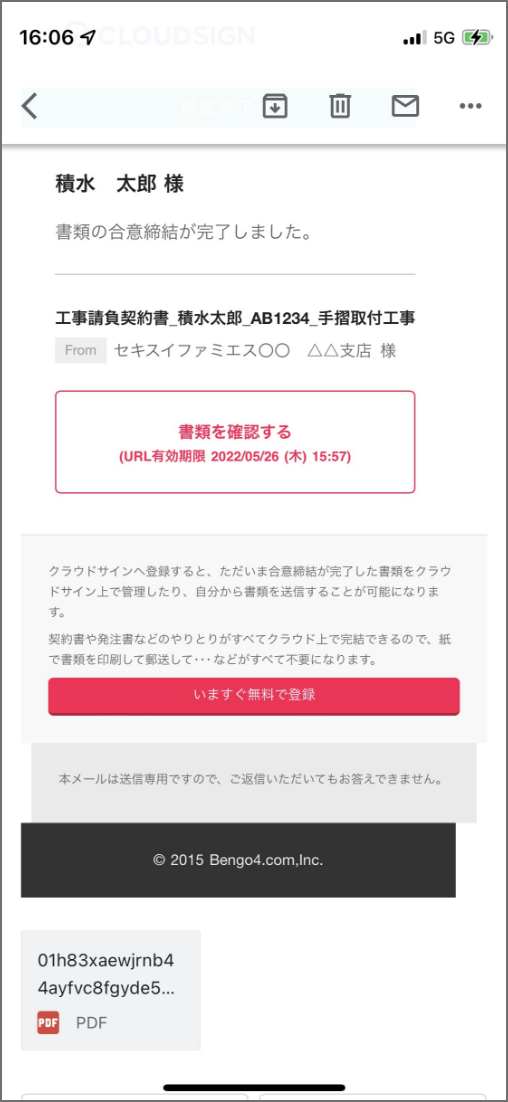
手順⑥
クラウドサインから合意締結完了のメールが届きます。
添付のPDFファイルを保存してください。
(工事日程をご相談の後、
工事実施となります)
工事完了手続き・
支払いのための操作
-
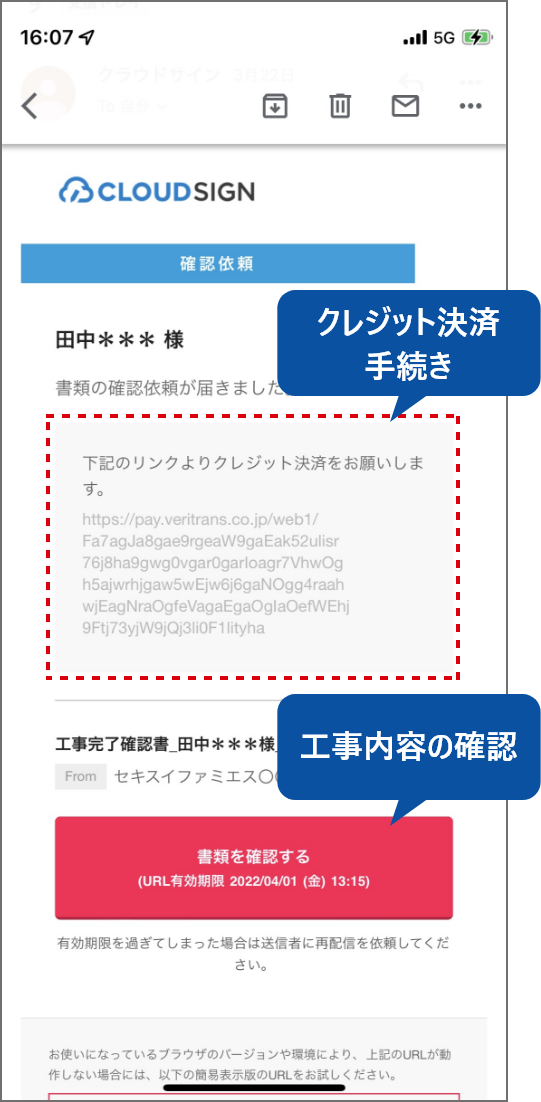
手順
工事完了後に届く確認のメールに記載されています、クレジット決済用のリンクからクレジット決済を行ってください。
工事内容の確認は、同じメールのボタンから行ってください。